當您想在計算機上觀看視頻時,WMV 和 MOV 確實是很棒的格式。 但是,在某些情況下,其他播放器無法讀取 WMV 文件,尤其是在今天。 於是,人們想方設法 在 Mac 上將 WMV 轉換為 MOV 所以他們現在可以在大多數玩家身上玩它。
在這篇文章中,我們將教你 不同的方法 您可以使用將 WMV 轉換為 MOV 在 Mac 或 PC 上. 當我們討論這個話題時,我們也可以教你最好和最簡單的方法來做到這一點。
內容: 第 1 部分。哪個更好:WMV 還是 MOV?第 2 部分。 如何在 Mac 上將 WMV 轉換為 MOV? 3個頂級工具!第 3 部分。通過 VLC 和 iMovie 在 Mac 上輕鬆將 WMV 轉換為 MOV部分4。 結論
第 1 部分。哪個更好:WMV 還是 MOV?
但首先,讓我們解決這個問題。 哪個真的更好? WMV 還是 MOV?
WMV 是當今流媒體世界中主要使用的文件。 同時,MOV 是 Apple 開發的一種格式,可以在所有 Apple 設備上播放。
為什麼人們想在 Mac 上將 WMV 轉換為 MOV? 這兩種格式有很多相似之處,這就是很多人使用它們的原因。 但是,這兩者之間的唯一區別是大多數媒體播放器都接受 MOV 文件。 除此之外, MOV的 格式也比僅提供兩種格式的 WMV 具有更多質量。
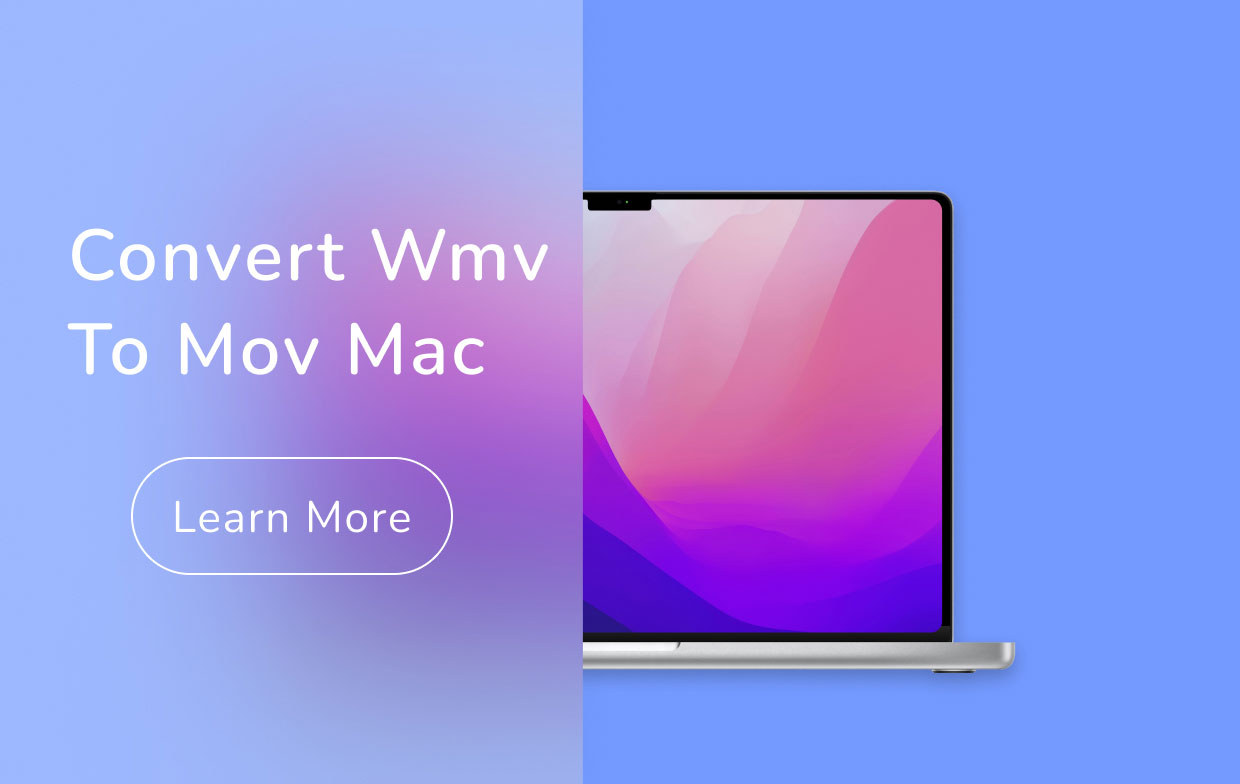
因此,如果要我選擇,我會選擇 MOV 格式而不是 WMV,因為 MOV 格式更兼容所有 Apple 設備。
如果您因為擁有 WMV 格式的視頻而遇到問題,請不要擔心,因為我們可以輕鬆地教您如何在 Mac 或 Windows 上將 WMV 轉換為 MOV。
如果您想了解可以使用的不同方法,請閱讀本文的其餘部分。
第 2 部分。 如何在 Mac 上將 WMV 轉換為 MOV? 3個頂級工具!
# iMyMac視頻轉換器
當然,如果要轉換文件,則需要第三方工具的幫助。 還有什麼比 iMyMac視頻轉換器?
這是正確的。 借助 iMyMac視頻轉換器. 此轉換工具被認為是您今天可以在互聯網上找到的最佳轉換工具。 使用 iMyMac,您可以在 Mac 或 PC Windows 上輕鬆快速地將 WMV 轉換為 MOV,您還可以 將文件轉換為 MP4、GIF、MP3 等。
更重要的是,它不僅 轉換視頻或音頻文件 到另一種格式,它也可以讓用戶 編輯視頻 他們喜歡並使用他們應用程序上可用的效果。 這就是這個工具的神奇之處。

現在,如果您想了解如何使用 iMyMac 視頻轉換器在 Mac 上將 WMV 轉換為 MOV,請確保遵循我們在下面提供的所有步驟:
- 在您的計算機上,免費下載並安裝 iMyMac Video Converter 軟件
- 單擊添加文件按鈕或簡單地將 MWV 文件拖放到屏幕上
- 現在,單擊後選擇所需的輸出格式 轉換格式 按鍵
- 點擊 轉 開始轉換

就這麼簡單,您現在只需單擊幾下即可在 Mac 上成功地將 WMV 文件轉換為 MOV。 你也可以試試 它的在線版本.
除了 iMyMac Video Converter 之外,還有其他在線轉換器可以幫助您 在 Mac 上免費和在線將 WMV 轉換為 MOV. 就像下面這兩個在線轉換器:
# 轉換
Convertio 也是一個很棒的轉換工具,可以免費在線使用。 此轉換工具也可以幫助您將任何音頻文件轉換為其他格式。 這個工具也非常快,並且有一個用戶友好的網絡界面,這使得他們的應用程序更容易被首次使用的用戶使用。 如果您不熟悉轉換,最好選擇此轉換器。
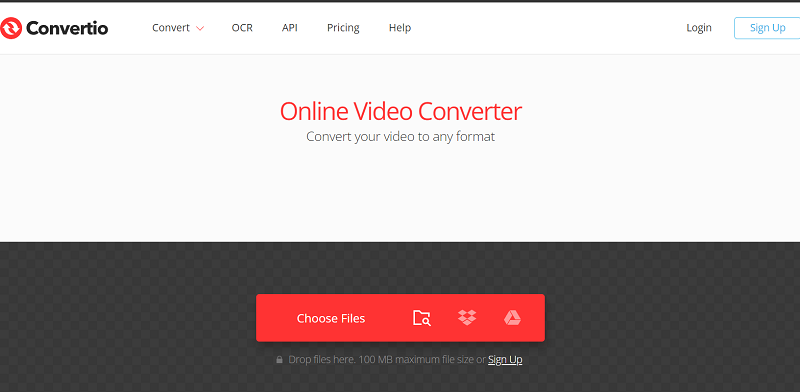
# 扎姆扎爾
另一個偉大的轉換工具,可以讓你 在 Mac 上將 WMV 轉換為 MOV 或其他格式到另一種格式是 Zamzar. 這個轉換工具是免費使用的,並且非常熱衷於轉換 100% 的音頻質量,以便用戶可以繼續收聽或觀看高質量的視頻和音頻。
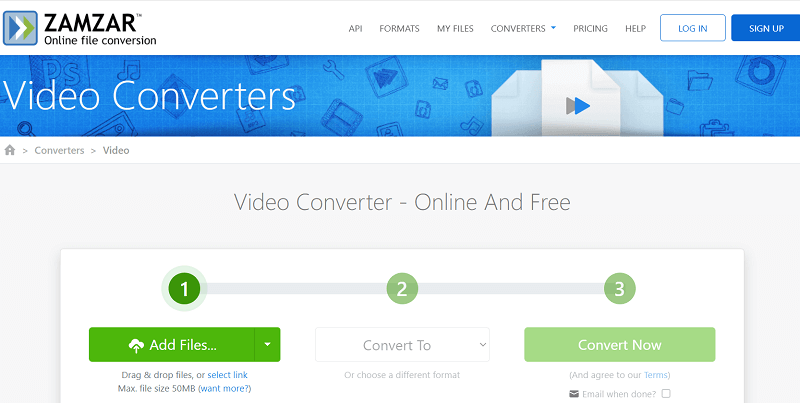
您始終可以使用在線轉換器來幫助您將一種格式轉換為另一種格式,但最好使用最簡單、最可靠的方法,例如 iMyMac 視頻轉換器。 這個轉換工具是迄今為止您可以在互聯網上找到的最常用和最令人滿意的轉換器。
第 3 部分。通過 VLC 和 iMovie 在 Mac 上輕鬆將 WMV 轉換為 MOV
如果你感覺有點高效,你也可以使用 VLC 媒體播放器和 iMovie,如果你想 在 Mac 上將 WMV 轉換為 MOV.
是的,也可以使用這兩個應用程序。 如果你想學習如何使用 VLC媒體播放器 和 iMovie 應用程序將一種格式轉換為另一種格式,請隨時按照我們提供的以下步驟在 Mac 上將 WMV 轉換為 MOV:
#VLC 媒體播放器
- 在您的計算機上啟動 VLC 媒體播放器應用程序
- 點擊 媒體 並點按 轉換/保存, 輕按 加入 並單擊要轉換的 WMV 文件,單擊 轉換/保存 再次
- 點擊 設置 用於調整和自定義新文件的名稱和格式的圖標
- 輕按 瀏覽 選擇轉換文件的目標文件夾,然後點擊 開始
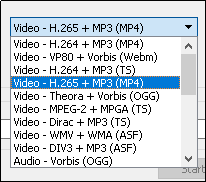
#iMovie
要使用 iMovie 在 Mac 上將 WMV 轉換為 MOV,首先您必須再次使用 VLC 媒體播放器將轉換後的文件移動到 iMovie。
- 按照上面的步驟
- 現在打開 iMovie 應用並打開視頻
- 點擊 文件,點擊 分享到 並點擊 文件 比較盎司
- 設置您想要的視頻質量並點擊 下一頁
- 找到您要保存的位置,然後單擊 節省
現在,您可以使用任何 Apple 設備流式傳輸您的視頻,因為它現在是 MOV 格式。
部分4。 結論
現在,你終於學會了不同的方法 如何在 Mac 上將 WMV 轉換為 MOV. 我們希望您在這方面取得成功。 當然,您始終可以使用所有這些方法中最好和最簡單的方法,那就是通過 iMyMac視頻轉換器.
此轉換工具是最好的,並且具有許多您在編輯或轉換視頻和音頻時肯定可以享受的功能。 現在就試試!



